“MS EXCEL” mövzusunda informatika üzrə təqdimat. Microsoft Excel - proqramda işləməyin əsasları Mövzu üzrə dərs üçün təqdimat Microsoft excel-in əsas obyektləri mövzusunda təqdimat
Microsoft Excel haqqında ümumi məlumat

Excel konsepsiyası
Proqram pəncərəsi
İş dəftəri haqqında ümumi məlumat
İş dəftəri yaradın
İş dəftərinin açılması
İş kitabının saxlanması
İş vərəqi
Məzmun

Excel konsepsiyası

Excel, cədvəllər yarada, hesablamalar apara və məlumatları təhlil edə biləcəyiniz proqramdır. Bu tip proqramlara elektron cədvəllər deyilir. Excel-də siz daxil edilmiş rəqəmsal məlumatların cəmini avtomatik hesablayan cədvəllər yarada, gözəl tərtib edilmiş cədvəlləri çap edə və sadə qrafiklər yarada bilərsiniz.
Excel, sənədlər, cədvəllər və təqdimatlar yaratmaq, həmçinin elektron poçtla işləmək üçün proqram məhsulları dəsti olan Office paketinin bir hissəsidir.
Excel konsepsiyası

Proqram pəncərəsi
Microsoft Excel elektron cədvəllərin yaradılması və işlənməsi üçün proqramdır. Microsoft Excel qısa yolu ən çox və ya kimi görünür
Microsoft Excel sizə cədvəllərlə iki rejimdə işləməyə imkan verir:
Normal - əksər əməliyyatlar üçün ən əlverişlidir.
Səhifənin tərtibatı - çapdan əvvəl cədvəlin son formatlaşdırılması üçün faydalıdır. Bu rejimdə səhifələr arasındakı sərhədlər mavi nöqtəli xətlər kimi göstərilir. Cədvəl haşiyələri - cədvəlin ölçüsünü dəyişdirə biləcəyiniz sürüklənərək bərk mavi xətt.

Normal və Səhifə Düzeni rejimləri arasında keçid etmək üçün müvafiq menyu elementlərindən istifadə edin View.
Microsoft Excel pəncərəsinin görünüşü

Microsoft Excel faylı iş kitabı adlanır. İş kitabı adları (Cədvəl1, Vərəq2, ...ümumiyyətlə standart olaraq dörd) iş kitabı pəncərəsinin altındakı etiketlərdə göstərilən iş vərəqlərindən ibarətdir.Etiketlərin üzərinə klikləməklə, iş kitabında vərəqdən vərəqə keçə bilərsiniz.
İş dəftəri

Yeni iş kitabı yaratmaq üçün Fayl menyusundan Yeni seçin. Açılan dialoq qutusunda iş kitabının yaradılacağı şablon; sonra OK düyməsini sıxın. Kitab şablonundan müntəzəm iş dəftərləri yaradılır. Kitab şablonu əsasında iş kitabı yaratmaq üçün düyməni basa bilərsiniz.
İş dəftəri yaradın

Mövcud iş kitabını açmaq üçün Fayl menyusundan Aç əmrini seçin və ya "Sənəd Açıq" informasiya qutusunu açacaq düyməni basın. Qovluq siyahısı qutusunda tələb olunan iş kitabının yerləşdiyi sürücünü seçin. Aşağıdakı siyahıda kitabın olduğu qovluğu, sonra isə kitabın özünü seçin.Defolt olaraq siyahıda yalnız xls genişlənməsinə malik Microsoft Excel kitabları olan fayllar göstərilir. Digər növ faylları və ya bütün faylları göstərmək üçün Fayl növü siyahısı qutusunda müvafiq növü seçməlisiniz.
İş dəftərinin açılması
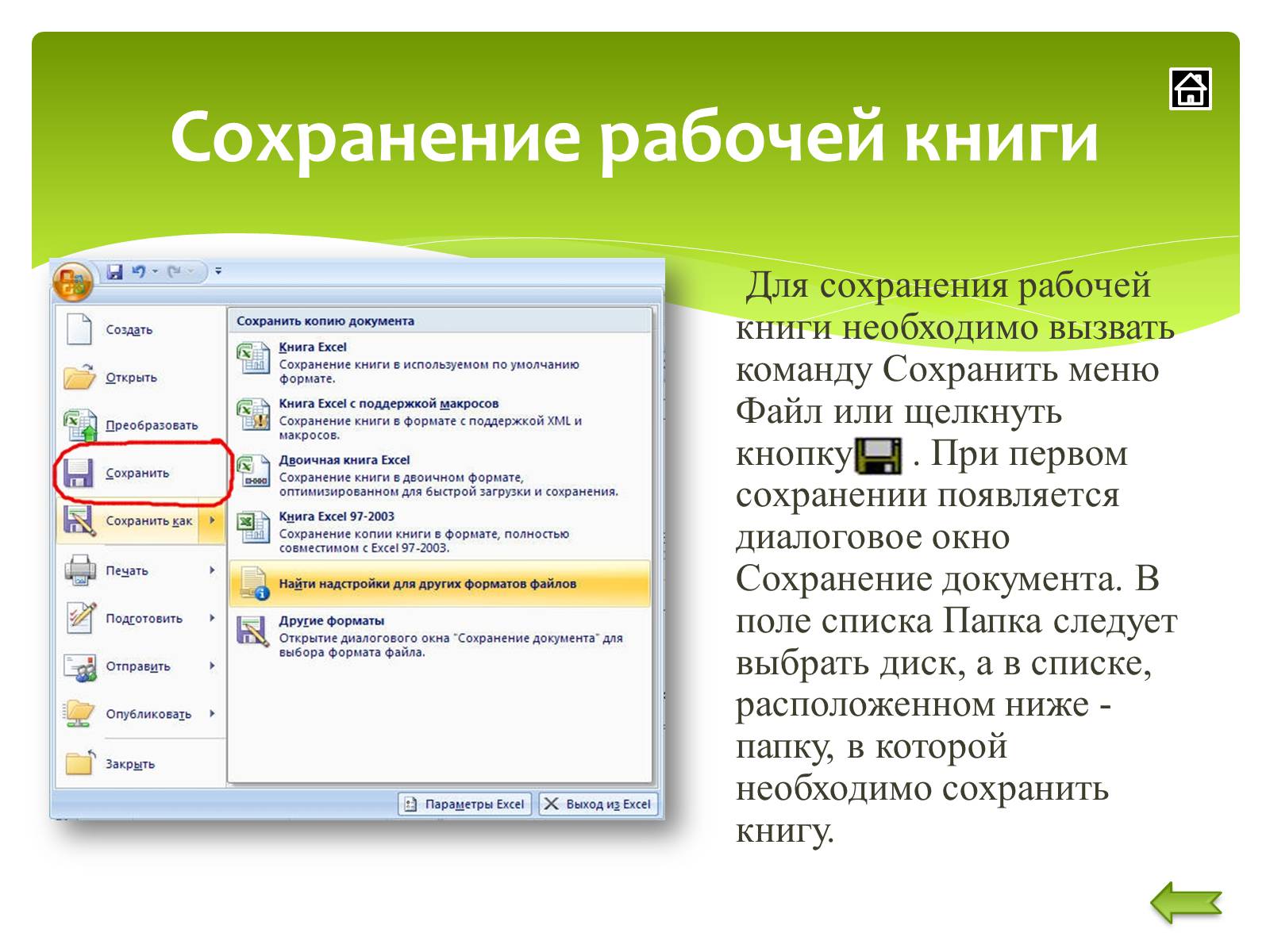
İş kitabının saxlanması

İş kitabının saxlanması
İş kitabını saxlamaq üçün Fayl menyusunda Saxla əmrinə zəng edin və ya düyməni basın. İlk dəfə saxladığınız zaman Sənədi Saxla informasiya qutusu görünür. Qovluq siyahısı qutusunda diski, aşağıdakı siyahıda isə kitabı saxlamaq istədiyiniz qovluğu seçin.
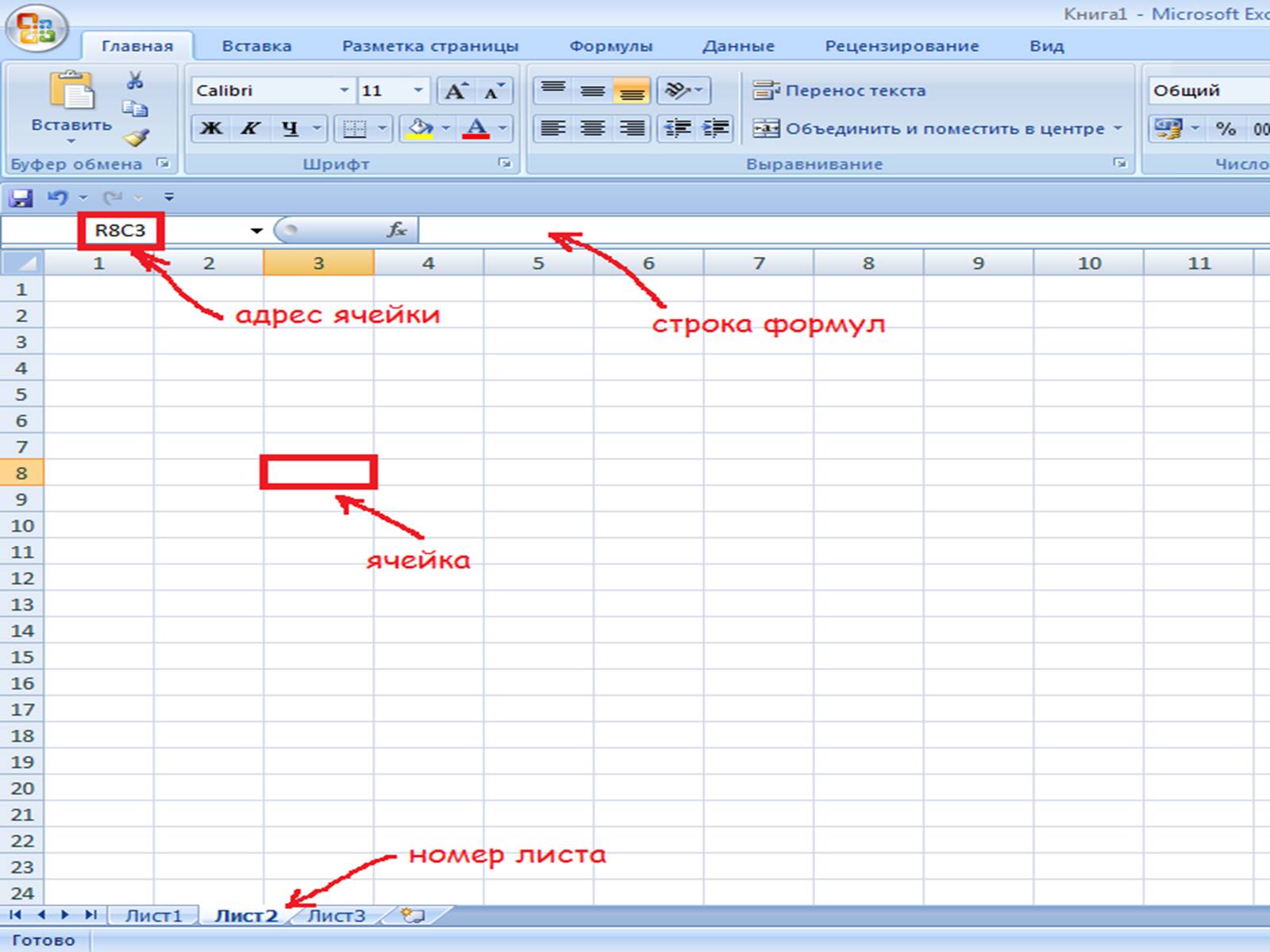
İş kitabının saxlanması
İş kitabını saxlamaq üçün Fayl menyusunda Saxla əmrinə zəng edin və ya düyməni basın. İlk dəfə saxladığınız zaman Sənədi Saxla informasiya qutusu görünür. Qovluq siyahısı qutusunda diski, aşağıdakı siyahıda isə kitabı saxlamaq istədiyiniz qovluğu seçin.

İş vərəqi
256 sütun və 65536 sətirdən ibarət cədvəldir. Sütunlar latın hərfləri ilə, sıralar isə rəqəmlərlə adlandırılır. Hər bir cədvəl xanasının sətir adından və sütun adından ibarət ünvanı var. Məsələn, əgər xana A sütununda və 7-ci sətirdədirsə, onda onun A7 ünvanı var.Cədvəl xanalarından biri həmişə aktivdir. Aktiv xana çərçivə ilə vurğulanır. Hüceyrəni aktiv etmək üçün kursor düymələrindən istifadə edərək çərçivəni bu xanaya köçürün və ya siçan ilə üzərinə klikləyin.


Bir neçə bitişik xana seçmək üçün siçan göstəricisini xanalardan birinə qoyun, sol siçan düyməsini sıxın və onu buraxmadan seçimi bütün sahəyə uzatın. Bir neçə qonşu olmayan xanalar qrupunu seçmək üçün bir qrup seçin, Ctrl düyməsini sıxın və onu buraxmadan digər xanaları seçin.Cədvəlin bütün sütununu və ya cərgəsini seçmək üçün onun adına klikləyin. Birdən çox sütun və ya sətir seçmək üçün birinci sütunun və ya sətrin adının üzərinə klikləyin və seçimi bütün sahəyə sürükləyin.

Varsayılan olaraq, hüceyrələrin standart eni və hündürlüyü var. Xəttin hündürlüyü şriftin ölçüsü ilə müəyyən edilir. Sətir hündürlüyünü və ya sütun enini dəyişdirmək üçün başlığın sərhədini lazımi dəyərə sürükləyə bilərsiniz (başlığın sərhədində siçan göstəricisi iki başlı oxa çevriləcək) . Eyni anda bir neçə sütun və ya sətrin ölçüsünü dəyişmək üçün onları seçin və seçilmiş elementlərdən birinin başlığının haşiyəsini sürükləyin. Sütun başlıqlarının haşiyəsinə iki dəfə klik etsəniz, sütunun eni ən uzun məzmunu olan xananın eninə təyin ediləcək.
Sətir və Sütunların Ölçüsü dəyişdirin

Doldurma hüceyrələri
Xanaya məlumat daxil etmək üçün onu aktivləşdirməli və klaviaturadan məlumatları daxil etməlisiniz. Məlumatlar xanada və redaktə xəttində görünəcək. Girişi tamamlamaq üçün Enter düyməsini və ya kursor düymələrindən birini basın.
Hüceyrənin məzmununu redaktə etmək üçün üzərinə iki dəfə klikləyin.
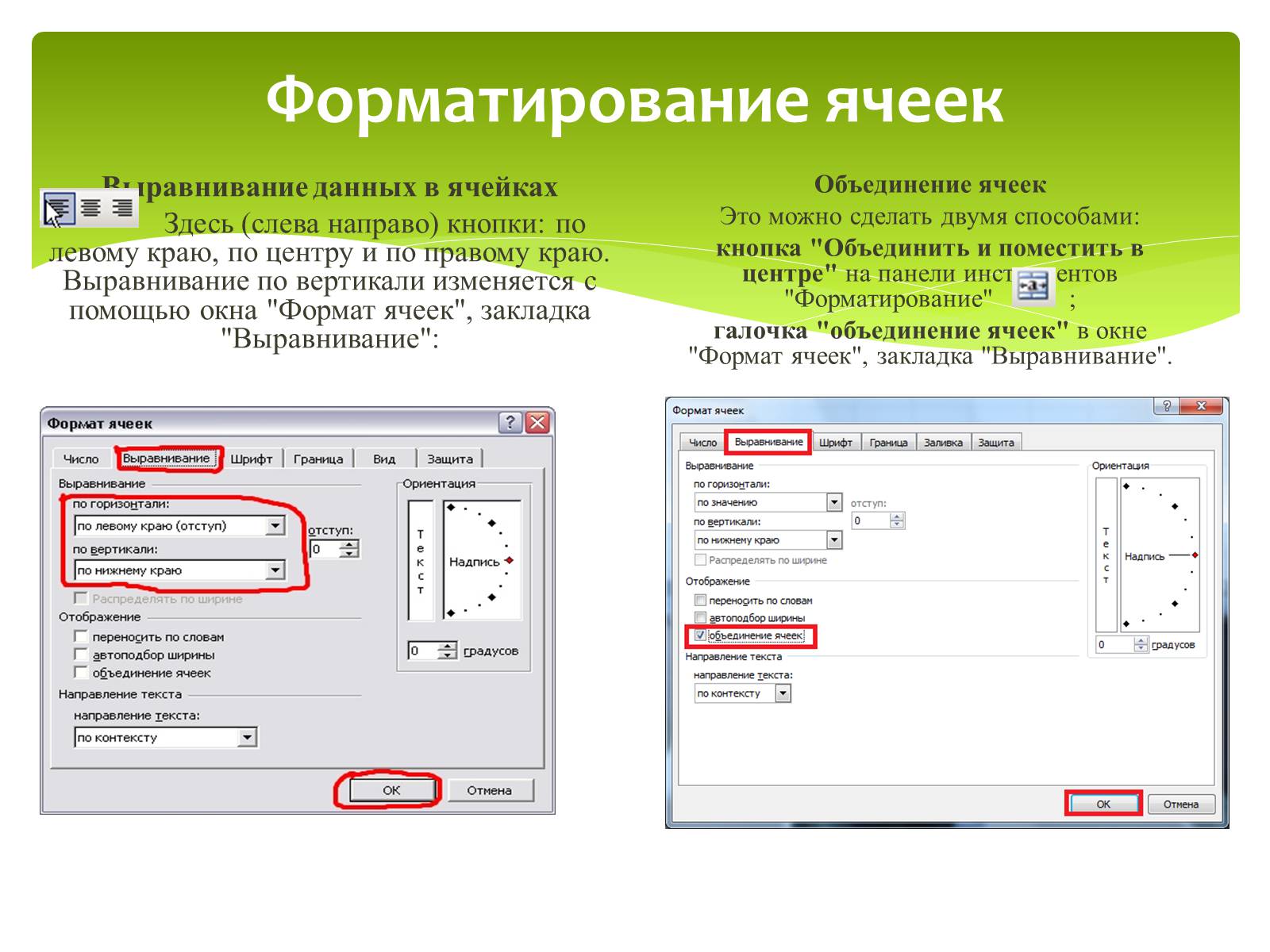
Hüceyrə Formatlaması
Hüceyrələrdə verilənlərin hizalanması
Burada (soldan sağa) düymələr bunlardır: sol, mərkəz və sağ. Şaquli düzülmə "Hüceyrələri Formatla" pəncərəsi, "Hazırlama" sekmesini istifadə edərək dəyişdirilir:
Hüceyrələrin birləşdirilməsi
Bu iki yolla edilə bilər:
Formatlaşdırma alətlər panelində birləşdirin və mərkəzləşdirin düyməsi ;
"Hüceyrələri Formatla" pəncərəsində "Hüceyrələri birləşdirin" onay qutusunu, "Hazırlama" sekmesini seçin.

Hüceyrələri rənglə doldurun
Seçilmiş xanaların rəngini dəyişdirməyin iki yolu var:
Formatlaşdırma alətlər panelində Rəngi Doldur düyməsi;
"Hüceyrələri Formatla" pəncərəsi, "Görünüş" nişanı:
Hüceyrə sərhədlərinin əlavə edilməsi
Standart Excel cədvəli cədvəldir. Bununla belə, biz onların üzərinə getməyənə qədər cədvəl şəbəkəsi çap edilmir. Seçilmiş xanalara sərhədlər əlavə etməyin üç yolu var:
"Formatlaşdırma" alətlər panelində "Sərhədlər" düyməsi;
"Sərhədlər" -> "Sərhədləri çək..." düyməsindən çağırılan "Sərhəd" pəncərəsi

Hüceyrənin doldurma sapını* dartmaqla siz onun məlumatlarını eyni sətir və ya sütundakı digər xanalara köçürə bilərsiniz. Xanaya seriyanın bir hissəsi ola biləcək nömrə, tarix və ya vaxt dövrü varsa, surət onun dəyərini artıracaq.
Məsələn, bir xananın "Yanvar" dəyəri varsa, o zaman "Fevral", "Mart" və s. dəyərləri ilə bir sıra və ya sütundakı digər xanaları tez doldurmaq mümkündür.
Tez-tez istifadə olunan dəyərlər üçün xüsusi avtomatik tamamlama siyahıları yaradıla bilər, məsələn: kitabxananın fəaliyyət göstəricilərinin siyahısı, işçilərin tam adları və vəzifələri, şöbələrin siyahısı və s.
Qonşu xanalar əsasında avtomatik tamamlama

1. Məlumat daxil etmək istədiyiniz xananı seçin.
2. Məlumatı daxil edin və Enter düyməsini basın.
Tarixi daxil edərkən ayırıcı kimi nöqtə və ya defisdən istifadə edin, məsələn, 5/9/99 və ya Yanvar-99.
Nömrələrin, mətnin, günün və ya vaxtın daxil edilməsi:

1. Doldurulacaq diapazonun ilk xanasını seçin və ilkin dəyəri daxil edin.
1-dən başqa bir artım təyin etmək üçün cərgədə ikinci xananı seçin və müvafiq dəyəri daxil edin. Artım dəyəri bu dəyərlər arasındakı fərqlə veriləcək.
2. İlkin dəyərləri ehtiva edən xana və ya xanaları seçin.
3. Doldurma sapını doldurulacaq xanaların üzərinə sürüşdürün.
Artan sıra ilə doldurmaq üçün markeri aşağı və ya sağa dartın.
Azalan sıra ilə doldurmaq üçün markeri yuxarı və ya sola dartın.
Rəqəmlərin, tarixlərin və digər elementlərin sətirlərinin doldurulması

1. Formulu daxil etmək istədiyiniz xananı seçin.
2. Növ = (bərabər işarə).
Düsturu Redaktə et və ya Funksiya Daxil et düyməsini klikləsəniz, bərabərlik işarəsi avtomatik olaraq daxil edilir.
3. Düsturu daxil edin.
Formula Sxematik:
4. Enter düyməsini basın.
Formula girişi:

Başlamaq üçün B2 xanasını seçin və istənilən rəqəmi daxil edin, məsələn 5. Sonra B3 xanası ilə eyni şeyi edirik, yalnız siz istənilən başqa nömrəni daxil edə bilərsiniz. Beləliklə, kompüterə hansı dəyərlərin hansı hüceyrələrdə olduğunu söylədik. İndi bu hüceyrələri əlavə etməliyik. B4 xanasını seçirik və orada iki xana əlavə etmək əmrini yazacağıq. B4 xanasını seçdik və ona “=B2+B3” daxil etdik və sonra ENTER düyməsini sıxdıq.
Excel-də xanaları əlavə edin və çıxarın
"=B2+B3" - kompüterə əmrin yazıldığı xanaya B2 və B3 xanalarının əlavə edilməsinin nəticəsini daxil etmək lazım olduğunu bildirən əmr.
Hər şeyi düzgün etmisinizsə, o zaman hüceyrələri əlavə edə bilməlisiniz. Çıxarma tamamilə eyni şəkildə edilir, yalnız mənfi işarə "-" qoyulur.

Cədvəllərdəki hesablamalar düsturlardan istifadə etməklə aparılır. Düstur riyazi operatorlardan, dəyərlərdən, xana istinadlarından və funksiya adlarından ibarət ola bilər. Düsturun icrasının nəticəsi formulun yerləşdiyi xanada olan bəzi yeni dəyərdir. Düstur bərabərlik işarəsi "=" ilə başlayır. Düstur +, -, *, / arifmetik operatorlarından istifadə edə bilər. Hesablamaların ardıcıllığı adi riyazi qanunlarla müəyyən edilir.Düsturların nümunələri: \u003d (D4 ^ 2 + B8) * A6, \u003d A7 * C4 + B2. və s.
Microsoft Excel-də funksiyalar müəyyən bir problemi həll etmək üçün bir neçə hesablama əməliyyatının birləşməsidir. Microsoft Excel-də funksiyalar bir və ya bir neçə arqument götürən düsturlardır. Rəqəmsal dəyərlər və ya xana ünvanları arqument kimi göstərilir.Məsələn: = SUM (A1: A9) - A1, A2, A3, A4, A5, A6, A7, A8, A9 xanalarının cəmi; formula üçün; - Insert menyusunun Function əmrindən və ya düymədən istifadə edərək Funksiya Sihirbazını çağırmaq; - Function Wizard dialoq qutusunda Kateqoriya sahəsində funksiyanın növünü, sonra Funksiya siyahısında funksiyanı seçin; - OK düyməsini basın;
Əsas fəaliyyət növləri
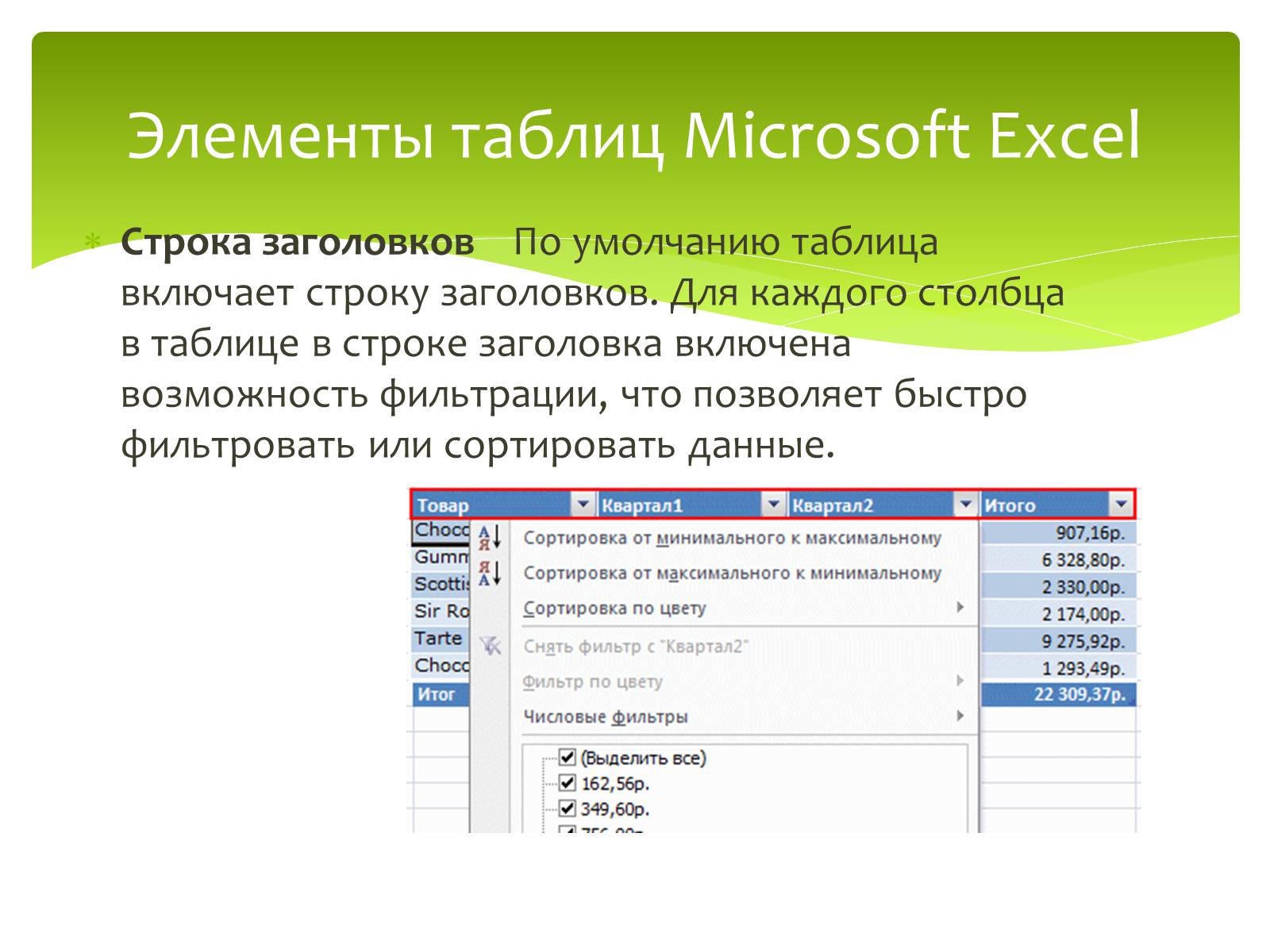
Başlıq cərgəsi Varsayılan olaraq, cədvələ başlıq sətiri daxildir. Süzgəcləmə başlıq cərgəsindəki cədvəlin hər bir sütunu üçün aktivləşdirilib, məlumatı tez bir zamanda filtrləməyə və ya çeşidləməyə imkan verir.
Microsoft Excel elektron cədvəl elementləri

Xətt dəyişməsi
Varsayılan olaraq, cədvəl məlumatların oxunuşunu yaxşılaşdıran zolaqlı cərgə fonundan istifadə edir.
Hesablanmış sütunlar
Cədvəl sütununun bir xanasına düstur daxil etməklə, formulanın dərhal bütün digər xanalara tətbiq olunduğu hesablanmış sütun yarada bilərsiniz.
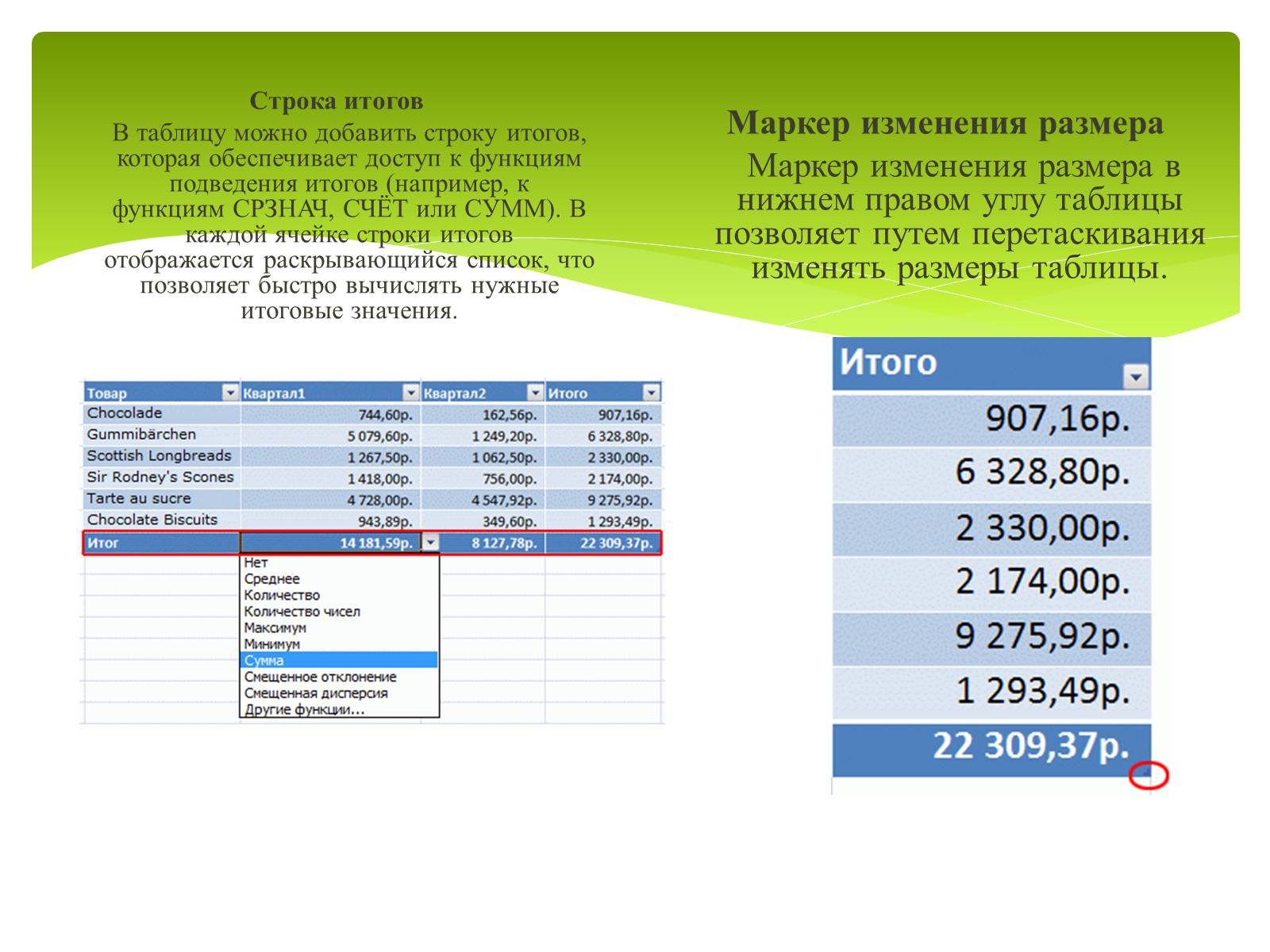
Ümumi sıra
Siz ümumiləşdirmə funksiyalarına (məsələn, AVERAGE, COUNT və ya SUM funksiyaları) çıxışı təmin edən cədvələ ümumi sətir əlavə edə bilərsiniz. Cəmi cərgədəki hər bir xana istədiyiniz cəmləri tez hesablamağa imkan verən açılan siyahı göstərir.
Dəstəyin ölçüsünü dəyişdirin
Cədvəlin aşağı sağ küncündə yerləşən ölçüsünü dəyişdirmək üçün tutacaq sürükləməklə cədvəlin ölçüsünü dəyişməyə imkan verir.




















- Ölçü: 8.6 MB
- Slaydların sayı: 20
Təqdimatın təsviri Təqdimat Təcrübəsi 5 Microsoft Excel 2010 slaydlar vasitəsilə
“Microsoft Excel 2010” Dövlət Müəssisəsi ilə tanışlıq “Kostanay Dövlət Universiteti A. Baitursynova II kafedrası. M Fən: İnformatika Zhambayeva A.K., müəllim
Excel proqramı ilə tanışlıq Əvvəlcə cədvəlin nə olduğuna nəzər salaq: Cədvəl mətn və ya ədədi məlumatların bir sıra və ya sütunda eyni tipli məlumatları ehtiva edən ayrı-ayrı sətir və sütunlar şəklində təqdim edilməsi üsuludur. Əsas vəzifə cədvəllərdə verilənlərlə avtomatik hesablamalardır. Əlavə olaraq: verilənlərin cədvəl şəklində saxlanması, verilənlərin qrafiklər şəklində təqdim edilməsi, verilənlərin təhlili, proqnozların verilməsi, optimal həllərin tapılması, hesabatların hazırlanması və çapı Nümunələr: Microsoft Excel - fayllar *. xls, *. xlsx açıqdır. Office Calc - *. ods - pulsuz
Excel-ə giriş Vərəqin adını dəyişmək üçün onun adına iki dəfə klikləyin və ya kontekst menyusundan Adını dəyişdir seçin. Yeni vərəq yaratmaq üçün şəkildə vurğulanan nişanı vurun və ya kontekst menyusundan Daxil et seçin, həmçinin kontekst menyusunda nişanın rəngini təyin edə bilərsiniz.
Məlumatların daxil edilməsi Xanaya verilənlərin daxil edilməsi: Əvvəlcə siçan kursorunu klikləməklə və ya aktiv seçimi ox düymələri ilə hərəkət etdirməklə mətn və ya nömrə daxil etmək istədiyiniz xananı seçin, sonra dəyişikliyi saxlamaq üçün mətni və ya rəqəmi daxil edin, Enter və ya Tab düyməsini basın. Enter düyməsini sıxmaqla seçimi bir sətir aşağı, Tab düyməsini basmaq isə sağa keçir. Ardıcıl bir neçə xanaya məlumat daxil etmək üçün Tab düyməsini istifadə etsəniz və sonra həmin sətrin sonunda Enter düyməsini sıxsanız, kursor növbəti cərgənin əvvəlinə keçəcək. Artıq yığılmış mətni dəyişmək üçün istədiyiniz xananı seçin və LMB ilə üzərinə iki dəfə klikləyin və ya xananı seçdikdən sonra klaviaturada F 2 düyməsini sıxın, siz həmçinin cədvəlin yuxarısındakı düstur sətrində məzmunu daxil edib redaktə edə bilərsiniz.
Məlumatların daxil edilməsi xanada xanaya uyğun gəlməyən məlumat varsa, xana ##### simvollarını göstərə bilər. Onları tam görmək üçün sütunun enini artırmaq lazımdır. Sütun eninin dəyişdirilməsi: Seçim 1 1. Sütun enini dəyişmək istədiyiniz xananı seçin. 2. Əsas nişanının Hüceyrələr qrupunda Format seçin. 3. Cell Size menyusunda aşağıdakılardan birini edin: a) Bütün mətni xanaya sığdırmaq üçün Sütun Genişliyini Avtomatik Sığdır seçin. b) Sütun enini artırmaq üçün Sütun eni əmrini seçin və Sütun eni sahəsinə istədiyiniz dəyəri daxil edin. Seçim 2 1. Siçan kursorunu başlıqdakı sütun haşiyəsinin üzərinə aparın və aşağıdakılardan birini edin: A) Haşiyəni lazımi yerə köçürün və sütun ölçüsü ilə mətn işarəsi görünəcək. B) Sol siçan düyməsi ilə iki dəfə klikləyin və sütun məzmun üçün ən uyğun ölçüsü alacaq. Seçim 3 Sütun üçün kontekst menyusundan Sütun Genişliyi seçin və ölçüsünü təyin edin.
Məlumatların daxil edilməsi Defolt olaraq xanaya sığmayan mətn onun sağ tərəfindəki qonşu xanaları tutur. Bükülmədən istifadə edərək, bir xana daxilində çoxlu mətn sətirlərini göstərə bilərsiniz. Bunun üçün: 1. Mətni bükmək istədiyiniz xananı seçin. 2. Əsas nişanının Alignment qrupunda Word Wrap əmrini seçin. Mətn bir sözdən ibarətdirsə, bükülmür. Bu halda mətni tam uyğunlaşdırmaq üçün sütunun enini artıra və ya şriftin ölçüsünü azalda bilərsiniz. Büküldükdən sonra mətnin hamısı görünmürsə, xəttin hündürlüyünü dəyişməli ola bilərsiniz. Əsas sekmesinde, Hüceyrələr qrupunda Format seçin və sonra Hüceyrə Ölçüsü qrupunda Avtomatik Sığdır Hündürlüyünə klikləyin. Satır ölçüləri, eləcə də sütunlar siçan kursoru ilə dəyişdirilə bilər və kontekst menyusuna zəng edərək sətir hündürlüyü elementini seçin. Avtomatik defissiz xanada yeni sətirdə məlumat daxil etməyə başlamaq üçün ALT+ENTER düymələrini basaraq sətir sonu daxil edin.
Doldurma markeri Tez-tez cədvəlləri redaktə edərkən mətni və ya digər məlumatları köçürmək, kəsmək, silmək lazımdır, bunun üçün Word-də olduğu kimi eyni hiylələrdən istifadə edə bilərsiniz, lakin Excel-də doldurma markeri də var, bu, cədvəldə yerləşən bir kvadratdır. aktiv xananın küncü xanaların avtomatik doldurulması üçün istifadə olunur və proqramla işləməyi asanlaşdırır, bundan sonra kurs boyu siz hər şeyi başa düşəcəksiniz və indi onun əsas xüsusiyyətlərini nəzərdən keçirəcəyik: Bir xana seçilərək, onu tutaraq və çərçivəni artıraraq , bu xananın dəyərini başqalarına kopyalayacağıq. Seçilmiş iki xana ilə proqram onların məzmununa baxacaq, əgər nömrə varsa, proqram bu ədədlərin fərqinin arifmetik irəliləyişini davam etdirəcək və mətn, ancaq müəyyən bir mətndirsə, məsələn, Bazar ertəsi / Çərşənbə axşamı və ya yanvar/fevral, sonra proqram müstəqil olaraq ilk ikisinə çərşənbə, cümə axşamı və s. əlavə edəcək və ikinci mart, aprel və s. sağdakı rəqəmi çəkin və markeri üfüqi, sonra şaquli olaraq dartın.
Məlumat formatları Proqram avtomatik olaraq xanaya nə daxil edildiyini müəyyən edir. Excel 13 məlumat formatından istifadə edir, lakin üç əsas növü müəyyən edir: Nömrə - əskinaslar istisna olmaqla, hərfləri olmayan rəqəmsal məlumatları daxil edirsinizsə, rəqəmin mənfi işarəsi, faiz və dərəcə. Formula - xətti qeyd şəklində bir təlimat, burada nömrələrə əlavə olaraq xanaların ünvanları (hətta digər vərəqlərdən də), həmçinin funksiya kimi işləyən xüsusi söz-əmrlər istifadə oluna bilər. bunun sətrin ən əvvəlində bərabər düstur işarəsi olduğunu müəyyən edir, final Format ya rəqəm, ya da mətn ola bilər. Mətn ilk iki tərifə daxil edilməyən və hərf və rəqəmlər toplusundan ibarət bir şeydir. Mətndə tarix və telefon nömrəsi, poçt indeksi və s. kimi doldurma maskaları ilə əlavə format daxildir.
Məlumat formatları Rəqəm - 16 rəqəm daxilində istənilən rəqəmlər, qalanları yuvarlaqlaşdırılır. Monetar - pul məbləğləri və onların təqdimatı ilə hesablamalar üçün xidmət edir, valyuta seçərkən onun qısaldılmış adı avtomatik olaraq nömrələrdən sonra görünəcək və klaviaturada yazmağa ehtiyac yoxdur, məsələn, 120 rubl. və ya 10$. Maliyyə - müxtəlif pul məbləğlərinin nisbətlərini hesablamaq üçün istifadə olunur və mənfi dəyərlərə malik deyil. Faiz - kəsr dəyərlərini hesablamaq üçün istifadə olunur və avtomatik olaraq faiz işarəsini təyin edir, məsələn, 0, 4 40% və ½ 50%. Kəsr - ədəd verilmiş bölücü ilə kəsr kimi göstərilir. Eksponensial - çox böyük dəyərləri göstərmək üçün istifadə olunur, məsələn 160000000000 16 * 10 20 Tarix - həftənin günləri daxil olmaqla müxtəlif formatlarda tarixi göstərir. Məsələn: 06/10/2003 və ya 17 may 1999. Vaxt müxtəlif formalarda zamanın təyinidir. Məsələn: 21:45:32 və ya 21:45. Mətn sadəcə mətndir. Əlavə - xüsusi yazı nümunəsi olan mətn. Məsələn, pasport nömrəsi və ya telefon nömrəsi, poçt indeksi və s.
Məlumat formatları Hüceyrədə məlumat formatını təyin etmək üçün aşağıdakıları edə bilərsiniz: Əsas tabda, "Nömrə" panelində, açılan siyahıdan tələb olunan formatı seçin və ya bu panelin düymələrindən birini basın. tələb olunan formata uyğundur. Kontekst menyusunda Hüceyrə formatı əmrini seçin və soldakı siyahıdan seçməklə formatı əl ilə təyin edin, bu zaman əlavə seçimlər görünür, məsələn, onluq yerlərin sayı, tarix və vaxt formatları və s.
Düsturlar Düstur - hesablamalar üçün ədədin götürüldüyü rəqəmlər, riyazi simvollar, funksiyalar, hüceyrə adları olan hesablamalar. Cədvələ daxil edilmiş bütün düsturlar bərabər işarəsi ilə başlamalıdır. Hüceyrə adı Hər xananın öz adı var, məsələn U 32 , burada U xananın sütunudur, 32 sətir nömrəsidir, aktiv xananın adı cədvəlin üstündə düsturlar sətrinin solunda yazılır və MSOffice Excel 2010 bir hüceyrəyə fərqli ad təyin edilə bilər, sonra düsturlarda istifadə edilə bilər, sadəcə bu sahəyə yeni ad daxil etməlisiniz. Yeni adlarla bağlı məhdudiyyət var - o, yalnız böyük latın hərflərindən ibarət olmalıdır. Funksiyalar Hesablamaları asanlaşdırmaq üçün Excel-də kökün hesablanması, tələb olunan hüceyrə blokunun nömrələrinin cəmlənməsi və s. kimi daxili funksiyalar var, onları əlavə etmək üçün şəkildə vurğulanan xüsusi düymə var.
Düsturlar Düstur daxil etməzdən əvvəl bərabər işarəsi daxil etməyinizə əmin olun! Cədvəllərə düsturların daxil edilməsini asanlaşdırmaq üçün aşağıdakı fəndləri bilməlisiniz: Tələb olunan xananın ünvanını daxil etmək üçün sadəcə LMB ilə onun üzərinə klikləmək kifayətdir. Funksiyaları daxil etmək üçün siz həmçinin "Redaktə etmə" panelindəki "Əsas tab"da yerləşən funksiya düyməsini istifadə edə və ya "Funksiyalar" sekmesinde istədiyinizi seçə bilərsiniz. Funksiyaları bir neçə dəfə köçürmək üçün doldurma sapından və ya surətdən istifadə edə bilərsiniz. Düsturdakı xanaların ünvanlarını kopyalayarkən, onlar formulun kopyalandığı xanaya uyğun olaraq dəyişəcəklər. Hər hansı bir şəkildə kopyalayarkən dəyişməz xana ünvanını təyin etmək üçün onun qarşısında $ işarəsi qoymaq lazımdır, məsələn, $H $ 45 - ünvan həm sütunlarda, həm də sətirlərdə dəyişməzdir.
Düsturlar Əsas funksiyaların siyahısı: SUM (A 1: A 10; B 2) - A sütunu və B xanasının cəmlənməsi 2. ROUND (Nömrə; Rəqəm) - ROUND kimi rəqəmin vergüldən sonra müəyyən edilmiş sayda rəqəmə yuvarlaqlaşdırılması YUXARI və AŞAĞI ROUND funksiyaları. MAX(A 1; B 1: B 10) - siyahıdan maksimum dəyəri qaytarır. IF(İfadə; Dəyər) - "İfadə" doğrudursa, "Dəyər"i qaytarır. AVERAGE(A 1; B 1) - arifmetik ortanı qaytarır. SELECT(İndeks; Zn 1; Zn 2; ...) - "İndeks" DƏRƏCƏLƏR (Rad), RADIANS (Qrad) sayı ilə dəyəri qaytarır - radyanları dərəcələrə və əksinə çevirmək üçün tərs funksiyalar. Funksiyaların tam siyahısını "Funksiya daxil et" düyməsini sıxmaqla görmək olar və açılan siyahıda "Tam əlifba sırası" maddəsini seçin.
Məlumatların çeşidlənməsi Elektron cədvəllər məlumatları artan və ya azalan qaydada çeşidləmək, eyni zamanda bir neçə sütun üzrə çeşidləmək imkanı verir. Bir sütunu artan və ya azalan qaydada çeşidləmək üçün sadəcə onu seçin və Məlumat tabındakı əmrlərdən birini seçin: AR “artan” deməkdir RA “azalan” deməkdir Bir neçə sütun üzrə çeşidləmək üçün “Sort” düyməsini basın, bundan sonra siz lazımi sayda sütun (səviyyə) əlavə edin və çeşidləmə qaydasını təyin edin:
Məlumatların çeşidlənməsi Çeşidləmə kimi, bəzən lazımsız dəyərləri gizlədə bilən filtrlər tətbiq olunduğu üçün yalnız o anda lazım olan hüceyrələrin görünməsi lazımdır. Filtr əlavə etmək üçün tələb olunan sütunu (və ya başlıqları olan sətri) seçin və Məlumatlar sekmesinde Filtr düyməsini sıxın. Süzgəcin köməyi ilə siz verilmiş ədəddən böyük və ya ondan kiçik rəqəmləri ayıra, məlumatları çeşidləyə, müəyyən məlumatları gizlədə və ya göstərə bilərsiniz.
Məlumatların vərəqdə göstərilməsi Cədvəllə işləməyin rahatlığı üçün bəzən başlıq və ya məlumat etiketlərinin ekranda görünməsi lazımdır, bunun üçün başlığın altındakı (sağda) sətri (sütun) seçmək lazımdır. (başlıqlar) və "Görünüş" sekmesinde "Sahələri dondur" düyməsini basın. Bir vərəqin bir neçə hissəsinə baxmaq üçün ayırıcılardan (sürüşmə çubuqlarının yaxınlığında gizlənmiş xətlərdən) istifadə edə bilərsiniz - onlar sənədi hər biri eyni vərəqin bir hissəsini göstərən dörd hissəyə bölmək olar.
Diaqramlar və qrafiklər ədədi məlumatları qrafik formada təqdim etmək üçün istifadə olunur. Diaqramlar eyni tipli məlumatları müqayisə etmək üçün istifadə olunur və qrafiklər zamanla və ya bir ayın və ya ilin sonunda məlumatları müqayisə etmək üçün istifadə olunur. Qrafik və ya qrafik yaratmaq üçün əvvəlcə qrafik olaraq göstərmək istədiyiniz verilənlərlə cədvəl yaratmalı, sonra daxiletmə tabında ən çox bəyəndiyiniz diaqramı seçməlisiniz.
Diaqramlar Diaqramın bütün daxili elementləri, o cümlədən diaqram növü də konfiqurasiya edilə bilər. Dəyişən elementlərin siyahısı budur: şaquli və üfüqi oxlar, şəbəkə xətləri, fon, forma həcmi, başlıq, əfsanə. Elementlərin hər birinin fərdiləşdirmə üçün öz parametrləri var, məsələn, şrift, fon rəngi, ölçü, mövqe və s. Bu parametrləri təyin etməklə siz çox gözəl iş qrafiki yarada bilərsiniz. Bütün elementlərin parametrləri yalnız seçildikdən sonra kontekst menyusu vasitəsilə çağırılır.
Səhifənin tərtibatı Excel-də Word-dən fərqli olaraq vərəq haşiyələri ilkin olaraq göstərilmir, ona görə də vərəqdən asanlıqla çıxa bilərsiniz. Vərəqlərin sərhədlərini görmək üçün "Görünüş" sekmesinde "Səhifə düzümü" düyməsini basın. Səhifənin oriyentasiyasını, səhifə miqyasını və ölçüsünü, kağız kənarlarını və səhifənin çap sırasını tənzimləmək üçün Səhifənin Düzəlişi sekmesindəki əmrlərdən istifadə edin. Cədvəldə səhifə parametrlərini tətbiq etdikdən sonra müxtəlif vərəqlərə bölünmüş xanalar nöqtəli xəttlə ayrılacaq. Vərəqin yalnız müəyyən bir hissəsini çap etmək üçün - tələb olunan sahəni seçin və "Səhifə düzeni" sekmesinde "Çap sahəsi" - "Ayarla" düyməsini basın.
Şərti formatlaşdırma (əsas nişandakı menyu) - ədədi dəyərlərin qrafik obyektlərlə dəyişdirilməsi/əlavə edilməsi. Şərti formatlaşdırma seçimləri: 1. Histoqram (rəqəmlərin fonunda qrafik görünür) 2. Rəng sxemləri (dəyərlər rənglə vurğulanır) 3. Nişanlar (rəqəmlər nişanlar dəsti ilə əvəz olunur)
təqdimatların xülasəsiExcel proqramı
Slaydlar: 35 Söz: 687 Səslər: 35 Effekt: 54Kompüter elmi ciddi bir elmdir. Hesablama məsələsinin həlli. Dərsin məqsədi. Dərs planı. Simge proqramı yükləməyə və onunla işləməyə başlamağa imkan verəcək. Elektron cədvəl. Təyinat. Proqram imkanları. Funksiya. Diaqram. Çeşidləmə. Excel proqramı. Hər şey sizə tanış görünür, amma yeni bir xətt meydana çıxdı. Kursor hücrəyə daxil olduqda aktiv olur. Hər bir hüceyrənin öz ünvanı var. Hüceyrə hansı məlumatları ehtiva edə bilər. Hüceyrələrdəki məlumatların bir formatı var. Bəzi formatlar alətlər panelindədir. Əsas anlayışları düzəldək. Test. Arifmetik əməliyyatlar. Verilmiş xanada nəticə. - Excel.ppt proqramı
Excel-ə giriş
Slaydlar: 25 Söz: 675 Səslər: 0 Effekt: 14Excel-ə giriş. Təyinat. Fayl adı. Elektron cədvəllər işə salınır. Excel-ə giriş. Excel-ə giriş. Excel-ə giriş. Hüceyrə. Sütunlar. Əsas element. Rəqəm formatı. Elektron cədvəl məlumatları. Tarix növü. hüceyrə ünvanları. Excel-ə giriş. Diapazonun emal funksiyaları. Excel-ə giriş. manipulyasiya əməliyyatları. Nisbi ünvanlama prinsipi. Excel-ə giriş. Xətt. masa prosessoru. Mətn məlumatları. Mənfi məna. Formulalar. - Excel.ppt-ə giriş
Microsoft Office Excel
Slaydlar: 25 Söz: 586 Səslər: 0 Effekt: 72Üstün, başqalarından üstün. İnformasiya ilə işləməyin praktiki üsullarını mənimsəmək. MS Excel. Təyinat. MS Excel proqramının obyektləri. Diaqram. Diaqram elementləri. Diaqramı necə yaratmaq olar. Hüceyrə formatı. Qarışıq keçid. Link. Hüceyrə. Düzgün hüceyrə ünvanı. Microsoft Office Excel. Rəqəmsal məlumatların emalı. Elektron cədvəllər. Praktik iş. Microsoft Office Excel. Microsoft Office Excel. Microsoft Office Excel. Microsoft Office Excel. Microsoft Office Excel. İdeal rejim. ET nədir. Ev tapşırığı. - Microsoft Office Excel.pptx
Excel-də verilənlər cədvəli
Slaydlar: 20 Söz: 1013 Səslər: 0 Effekt: 18Excel cədvəli. Praktik istifadə. “Statistika” anlayışını təqdim edin. Problemin və hipotezlərin ifadəsi. İlkin məlumat. Tibbi statistika məlumatları. Statistik məlumatlar. Riyazi model. reqressiya modeli. Orta xarakter. Təkliflərlə davam edin. Ən kiçik kvadrat üsulu. Funksiya parametrləri. Kvadrat sapmaların cəmi. Xüsusiyyətləri yazın. Gəlin bir masa quraq. Xətt qrafiki. Kvadrat funksiyanın qrafiki. Reqressiya modeli süjeti. Qrafiklər. - Excel.ppt-də verilənlər cədvəli
Microsoft Excel elektron cədvəlləri
Slaydlar: 26 Söz: 1736 Səslər: 0 Effekt: 88Elektron cədvəlin təhlili. Konsolidasiya. Məlumatların konsolidasiyası. Məlumatların konsolidasiyası üsulları. Xülasə cədvəlinin dəyişdirilməsi. Məlumat sahəsinin əlavə edilməsi. Məlumat sahəsinin dəyişdirilməsi. Yekun cədvəlin bağlantılarının yaradılması. Pivot cədvəlləri. Pivot masa hissələri. Pivot cədvəlinin hissələrinin təsviri. Pivot cədvəli. Verilənlər mənbəyi. Pivot masa quruluşu. Pivot masanın yeri. Cədvəlin yaradılması. Səhifə kənarları. Pivot Cədvəl Sehrbazları. Xarici məlumat mənbələri. Keçid. Pivot cədvəlinin silinməsi. Orijinal məlumatların yenilənməsi. Məlumatların qruplaşdırılması. Pivot cədvəllərə əsaslanan qrafiklər. - Elektron cədvəllər Microsoft Excel.ppt
Elektron cədvəllərdən istifadə edərək məlumatların işlənməsi
Slaydlar: 22 Söz: 1878 Səslər: 0 Effekt: 30Elektron cədvəllər vasitəsilə verilənlərin emalı. Cədvəl prosessorunun interfeys quruluşu. Daxil edilən məlumatların növləri. Excel vərəqini redaktə etmək. Sətir yaratmaq üçün avtomatik tamamlamadan istifadə edin. Qeyri-standart sıra. Şərti formatlaşdırma. Düsturlarda və funksiyalarda ədədlərin idarə edilməsi. Daxili funksiyalar. Funksiya nümunələri. Funksiyalarda səhvlər. Vərəqlər arasında əlaqə qurun. Diaqramların və qrafiklərin qurulması. Diaqram növünün seçimi. Məlumat seçimi. Qrafik tərtibatı. Qrafik yerləşdirmə. Diaqramın formatlaşdırılması. Modellər və modelləşdirmə. Modellərin və simulyasiyaların təsnifatı. - elektron tablolar.ppt vasitəsilə verilənlərin emalı
Excel-də işləmək
Slaydlar: 66 Söz: 3302 Səslər: 0 Effekt: 236Microsoft təlimi. Dərhal təqdimat. Ümumi baxış. Lent əmrləri. Nə dəyişdi. Nə dəyişdi və niyə. Lentdə nə var. Ribbon ilə necə başlamaq olar. Qruplar bütün komandaları birləşdirir. Lazım gələrsə, əmrlərin sayını artırın. Əlavə seçimlər. Öz alətlər panelinizə əmrlər qoyun. Yerləşən komandalar çox rahat deyil. Köhnə klaviatura qısa yollarına nə oldu. Klaviatura qısa yolları. Köhnə klaviatura qısa yolları ilə işləmək. görünüş rejimi görünüşü. Baxış rejimi. Səhifə kənarları. Müxtəlif ekran qətnamələri ilə işləyin. Fərqlər. Praktik məşq üçün məşqlər. - Excel.pptm-də işləmək
Excel formulları və funksiyaları
Slaydlar: 34 Söz: 1118 Səslər: 0 Effekt: 190Formulalar və Excel funksiyaları. Formula nədir. Formulalar. Düsturların qurulması qaydaları. Düsturun daxil edilməsi. Tələb olunan dəyərlər. "Enter" düyməsini basın. Excel Operatorları. Müqayisə operatorları. Mətn operatoru. Formulu ehtiva edən xananı seçin. Redaktə. Ünvan növləri. Nisbi ünvanlama. Mütləq ünvanlama. qarışıq ünvanlama. Funksiya nədir. Funksiyaların daxil edilməsi. Funksiya Sihirbazı. Funksiya seçin. Funksiya arqumentləri. Pəncərəni bağlayırıq. Funksiyaların kateqoriyaları. Kateqoriya. Tam əlifba sırası ilə siyahı. Tarix və saat. Əmlakın amortizasiyasını hesablamaq üçün kateqoriya. Kateqoriya riyazi və triqonometrik funksiyalar üçün nəzərdə tutulub. - Formulalar və Funksiyalar Excel.ppt
Boolean Excel funksiyaları
Slaydlar: 29 Söz: 1550 Səslər: 0 Effektlər: 0Riyazi və məntiqi funksiyalar. Excel izahatı. Çoxlu nömrələr. Sintaksis. Bölmənin qalan hissəsi. Rəqəmsal dəyər. Amil. Kök. Rəqəmi aşağı yuvarlaqlaşdırır. Arqument. Sağdakı nömrələr. Təsadüfi ədədlər yaradır. Mümkün birləşmələrin sayı. Məna. Loqarifm. təbii loqarifm. Dərəcə. Sabitin dəyəri. Radianlar və dərəcələr. Bucağın sinusu. Bucağın kosinusu. Bucağın tangensi. Boolean Excel funksiyaları. yuvalanmış funksiyalar. İfadə. Mürəkkəb məntiqi ifadələr. Hüceyrədəki dəyər. Həqiqət və yalan. Dəyər istinad ola bilər. - Boolean funksiyaları Excel.ppt
Excel-də qrafika
Slaydlar: 25 Söz: 717 Səslər: 0 Effekt: 8Excel-də qrafiklərin qurulması. Microsoft Excel. Qrafiklər. Qrafiklərin qurulması. Hüceyrədə addım qoyduq. Arqumentin dəyəri. Xüsusi diqqət yetirin. Gəlin hüceyrəni genişləndirək. Funksiya cədvəl şəklindədir. Diaqram sehrbazı çağırılır. "Növbəti" düyməsini sıxırıq. Diaqramın başlığı. "Bitir" düyməsini sıxırıq. Cədvəl hazırdır. Mütləq hüceyrə ünvanlanması. Döngələrin qurulması. Arximed spiralı. cədvəlləşdirmə prosesi. Addımlar. Avtomatik məlumatların yenidən hesablanması. Bir dairənin qurulması. X(t)=r*cos(t). Bir dairə qurun. Belə bir şey çıxmalıdır. Ev tapşırığı. -
slayd 2
- Tarix və inkişaf meylləri
- Əsas anlayışlar
- MS Excel proqramının işə salınması
- MS Excel ekranına giriş
- Standart panel və formatlaşdırma paneli
- Microsoft Excel pəncərəsinin digər elementləri
- Vərəqlər və kitablarla işləyin
slayd 3
Elektron cədvəl prosessorlarının məqsədi və əhatə dairəsi
- Praktiki olaraq insan fəaliyyətinin istənilən sahəsində, xüsusən də planlaşdırma və iqtisadi problemlərin həllində, mühasibat və bank işində və s. verilənlərin cədvəl şəklində təqdim edilməsinə ehtiyac var.
- Elektron cədvəllər cədvəl şəklində təqdim olunan məlumatları saxlamaq və emal etmək üçün nəzərdə tutulmuşdur.
slayd 4
- Cədvəl prosessorları təmin edir:
- məlumatların daxil edilməsi, saxlanması və korreksiyası;
- elektron cədvəllərin dizaynı və çapı;
- dostluq interfeysi və s.
- Müasir cədvəl prosessorları bir sıra əlavə funksiyaları həyata keçirir:
- yerli şəbəkədə işləmək bacarığı;
- elektron cədvəllərin üçölçülü təşkili ilə işləmək bacarığı;
- makroların hazırlanması, istifadəçinin ehtiyaclarına uyğun olaraq mühitin fərdiləşdirilməsi və s.
slayd 5
Tarix və inkişaf meylləri
- Cədvəl yaratmaq ideyası 1979-cu ildə Harvard Universitetinin (ABŞ) tələbəsi Den Briklindən gəldi. Kitabın köməyi ilə darıxdırıcı iqtisadi hesablamalar apararkən o, proqramlaşdırmağı bilən dostu Bob Frankstonla birlikdə VisiCalc adlandırdıqları ilk elektron cədvəl proqramını inkişaf etdirdi.
- Elektron cədvəllərin inkişafında yeni əhəmiyyətli bir addım - 1982-ci ildə görünüşü. Lotus 1-2-3 proqram təminatı bazarında. Lotus ilk ildə satışlarını 50 milyon dollara qədər artırır. Və ən böyük müstəqil proqram təminatı şirkəti olur.
slayd 6
- Növbəti addım 1987-ci ildə görünüşüdür. Microsoft Excel elektron cədvəl prosessoru. Bu proqram paketin funksionallığını xeyli genişləndirməklə və çıxış məlumatının keyfiyyətini yaxşılaşdırmaqla, açılan menyularla birlikdə daha sadə qrafik interfeys təklif etmişdir.
- Bu gün bazarda mövcud olan elektron cədvəl prosessorları geniş çeşiddə iqtisadi və digər proqramları idarə etməyə qadirdir və demək olar ki, hər bir istifadəçini qane edə bilər.
Slayd 7
Əsas anlayışlar
- Elektron cədvəl adi cədvəlin avtomatlaşdırılmış ekvivalentidir, onun xanalarında ya verilənlər, ya da düsturlardan istifadə edərək hesablama nəticələri var.
- Elektron cədvəlin iş sahəsi öz adları olan sətir və sütunlardan ibarətdir. Sıra adları onların nömrələridir. Sütun adları latın əlifbasının hərfləridir.
- Hüceyrə elektron cədvəldə sütun və cərgənin kəsişməsi ilə müəyyən edilən və özünəməxsus ünvanına malik olan sahədir.
Slayd 8
- Hüceyrə ünvanı sütunun adı (nömrəsi) və xananın kəsişməsində yerləşən sətrin adı (nömrəsi) ilə müəyyən edilir.
- Link - xananın ünvanını təyin etmək.
- Hüceyrə bloku ünvanla müəyyən edilmiş bir-birinə bitişik hüceyrələr qrupudur. Hüceyrə bloku tək xana, sətir, sütun və ya sətir və sütunlar ardıcıllığından ibarət ola bilər.
- Blok xanasının ünvanı onun birinci və sonuncu xanalarının əlaqələrini göstərməklə müəyyən edilir, onların arasında ayırıcı simvol - iki nöqtə və ya ard-arda iki nöqtə qoyulur.
Slayd 9
MS Excel elektron cədvəlinə giriş
- Məlumatların emalı üçün elektron cədvəl prosessoru MS Excel istifadə olunur.
- Emal daxildir:
- funksiyaların və düsturların güclü aparatından istifadə etməklə müxtəlif hesablamaların aparılması;
- müxtəlif amillərin məlumatlara təsirinin öyrənilməsi;
- optimallaşdırma problemlərinin həlli;
- müəyyən meyarlara cavab verən məlumat nümunəsinin əldə edilməsi;
- qrafiklərin və diaqramların qurulması;
- statistik məlumatların təhlili.
Slayd 10
MS Excel proqramının işə salınması
- MS Excel proqramını işə saldıqda ekranda 16 iş vərəqindən ibarət “Kitab 1” adlı iş kitabı görünür.
- Hər bir vərəq bir masadır.
- Bu cədvəllərdə siz işləyəcəyiniz məlumatları saxlaya bilərsiniz.
slayd 11
MS Excel proqramını işə salmağın yolları
- 1) Start - proqramlar - Microsoft Office - Microsoft Excel.
- 2) Əsas menyuda “Microsoft Office Sənədi Yarat” üzərinə, Microsoft Office panelində isə “Sənəd Yarat” işarəsinə klikləyin.
- Ekranda Sənəd Yarat informasiya qutusu görünür. MS Excel proqramını işə salmaq üçün “Yeni İş Kitabı” ikonasına iki dəfə klikləyin
- 3) Proqramla qısa yolda siçanın sol düyməsini iki dəfə sıxın.
slayd 12
MS Excel ekranı
- Panel standartı
- Formatlaşdırma paneli
- Əsas menyu çubuğu
- Sütun başlıqları
- Sıra başlıqları
- Vəziyyət paneli
- Sürüşdürmə çubuqları
- Başlıq paneli
slayd 13
- Ad sahəsi
- Formula çubuğu
- Tab sürüşdürmə düymələri
- vərəq nişanı
- Etiket Break Marker
- giriş düymələri,
- ləğvi və
- funksiya sehrbazları
Slayd 14
Alət panelləri
- Alət panelləri eyni sətirdə bir-birinin yanında yerləşdirilə bilər. Məsələn, Microsoft Office proqramını ilk dəfə işə saldığınız zaman Standart alətlər paneli Formatlaşdırma alətlər panelinin yanında yerləşir.
- Bir neçə alət paneli eyni sətirdə yerləşdirildikdə, bütün düymələri göstərmək üçün kifayət qədər yer olmaya bilər. Bu halda, ən çox istifadə olunan düymələr göstərilir.
slayd 15
- Standart panel
- yaddaşda saxlamaq, açmaq, yeni sənəd yaratmaq və s. kimi əməliyyatların yerinə yetirilməsinə xidmət edir.
- Formatlaşdırma paneli
- mətnlə işləmək üçün, məsələn, mərkəzə, sağa və sola düzülmə, mətnin yazı şriftini və üslubunu dəyişmək üçün istifadə olunur.
- Standart panel
- Format Paneli
slayd 16
Əsas menyu çubuğu
- Buraya bir neçə menyu elementi daxildir:
- fayl - sənədləri açmaq, saxlamaq, bağlamaq, çap etmək və s. üçün;
- redaktə - sənədlərin və ya ayrı-ayrı cümlələrin daxil edilməsini ləğv etmək, yenidən daxil etmək, nüsxələrini kəsmək üçün xidmət edir;
- görünüş - ekranda müxtəlif panelləri göstərmək üçün istifadə olunur, həmçinin səhifənin tərtibatı, tapşırıq sahəsinin göstərilməsi və s.;
- daxil etmək - sütunlar, sətirlər, diaqramlar və s. daxil etmək üçün istifadə olunur;
- format - mətni formatlaşdırmaq üçün istifadə olunur;
- xidmət - orfoqrafiya, təhlükəsizlik, parametrlər və s. yoxlamaq üçün istifadə olunur;
- verilənlər - məlumatların çeşidlənməsi, süzülməsi, yoxlanılması və s. üçün istifadə olunur;
- pəncərə - pəncərə ilə işləmək üçün istifadə olunur; sənəd və ya proqramın özü haqqında yardımı göstərməyə kömək edir.
Slayd 17
- İstədiyiniz xananı tapmaq üçün sətir və sütun başlıqları lazımdır.
- Vəziyyət çubuğu sənədin vəziyyətini göstərir.
- Sənədi yuxarı - aşağı, sağa - sola sürüşdürmək üçün sürüşdürmə çubuqları istifadə olunur.
- Sütun başlıqları
- Sıra başlıqları
- Vəziyyət paneli
- Sürüşdürmə çubuqları
Slayd 18
- Ad sahəsi
- Formula çubuğu
- Tab sürüşdürmə düymələri
- vərəq nişanı
- Etiket Break Marker
- giriş düymələri,
- ləğvi və
- funksiya sehrbazları
- Düstur çubuğu xanalara və ya diaqramlara dəyərlər və ya düsturlar daxil etmək və redaktə etmək üçün istifadə olunur.
- Ad qutusu xananın adını və ya xanalar diapazonunu göstərən düsturlar sətrinin solunda yerləşən qutudur.
- Nişanların sürüşdürmə düymələri iş kitabındakı nişanlar arasında sürüşdürür.
Slayd 19
Vərəqlər və kitablarla işləyin
- Yeni iş kitabının yaradılması (fayl menyusu - yaratmaq və ya standart alətlər panelindəki düymə vasitəsilə).
- İş kitabının saxlanması (menyu faylı - saxla).
- Mövcud kitabın açılması (menyu faylı - açıq).
- Kitabın (vərəqin) parol ilə qorunması (xidmət menyusundan "qorunma" əmri).
- Vərəqin adının dəyişdirilməsi (vərəq adına iki dəfə klikləyin).
- Vərəq etiketinin rəngini təyin edir.
- Çeşidləmə vərəqləri (menyu məlumatları - çeşidləmə).
- Yeni vərəqlərin daxil edilməsi (daxil et - vərəq)
- Yeni sətirlərin daxil edilməsi (sətir seçin və sağ klikləyin - əlavə edin).
- Kitabdakı vərəqlərin sayının dəyişdirilməsi (menyu "xidmət", "parametrlər" əmri, "yeni kitabdakı vərəqlər" sahəsində keçidi təyin edin).
Slayd 20
Yekun slayd
- Elektron cədvəlin əsasları
- Elektron cədvəl prosessorlarının məqsədi və əhatə dairəsi
- Tarix və inkişaf meylləri
- Əsas anlayışlar
- MS Excel elektron cədvəlinə giriş
- MS Excel proqramının işə salınması
- MS Excel proqramını işə salmağın yolları
- MS Excel ekranı
- Alət panelləri
- Əsas menyu çubuğu
- Vərəqlər və kitablarla işləyin
Bütün slaydlara baxın
Fərdi slaydlarda təqdimatın təsviri:
1 slayd
Slaydın təsviri:
2 slayd
Slaydın təsviri:
Dərsin məqsədləri: verilənlərin daxil edilməsinin texnoloji üsullarını və Microsoft Excel elektron cədvəlində obyektlərlə işləməyi öyrətmək; elektron cədvəl mühitinin məqsədi və imkanları haqqında təsəvvür formalaşdırmaq; elektron cədvəl sənədinin əsas obyektləri (sütun, sətir, xana, xanaların diapazonu (blok)) haqqında bilikləri formalaşdırmaq; düsturları yazmağı öyrənin. Dərsin növü: Öyrənmə və yeni biliklərin ilkin möhkəmləndirilməsi dərsi
3 sürüşdürmə
Slaydın təsviri:
Böyük həcmli məlumatlarla işləyərkən görmə qabiliyyəti mühüm rol oynayır. Buna görə də məlumatlar tez-tez cədvəllər şəklində təqdim olunur. Verilənlər bazası nümunəsində cədvəllərdə verilənlərin saxlanması və işlənməsinin necə təşkil edildiyini nəzərdən keçirə bilərik. Elektron cədvəl prosessoru elektron cədvəlləri emal etmək üçün nəzərdə tutulmuş bir-biri ilə əlaqəli proqramlar toplusudur. Elektron cədvəl sətir və sütunlardan ibarət adi cədvəlin kompüter ekvivalentidir, onların kəsişməsində ədədi məlumatlar, düsturlar və ya mətn olan xanalar yerləşir.
4 sürüşdürmə
Slaydın təsviri:
Elektron cədvəl prosessorları mühasibat uçotu və statistik hesablamalar üçün əlverişli vasitədir. Hər bir paketdə yüzlərlə daxili riyazi funksiyalar və statistik məlumatların emalı alqoritmləri, həmçinin cədvəlləri bir-biri ilə əlaqələndirmək, elektron verilənlər bazalarını yaratmaq və redaktə etmək üçün güclü alətlər var. Xüsusi alətlər bütün növ cədvəllər, qrafiklər, diaqramlardan istifadə edərək fərdiləşdirilmiş hesabatları avtomatik qəbul etməyə və çap etməyə, onları şərhlər və qrafik təsvirlərlə təmin etməyə imkan verir. Elektron cədvəl prosessorlarında istifadəçiyə xüsusi menyu əmrləri və s. haqqında məlumat verən daxili yardım sisteminə malikdir. Onlar verilənlər bazasında istənilən meyar üzrə tez seçimlər etməyə imkan verir.
5 sürüşdürmə
Slaydın təsviri:
Siz EXCEL cədvəlini bir neçə yolla işə sala bilərsiniz: iş masasının MS Office panelindən; etiket ilə; tapşırıqlar panelindəki "Başlat" düyməsi vasitəsilə (Başlat → Proqramlar MS Office Alətləri → MS - Excel). Nəticədə ekranda iki pəncərə görürük: redaktor pəncərəsi və oradakı sənəd pəncərəsi. Cədvəllə işi bitirməyin üç yolu var: Fayl pəncərəsinin menyu bəndində cədvəl pəncərəsində Çıxış... əmr düyməsi Bağla alt menyusunu seçin; Alt + F4 düymələri birləşməsindən istifadə edin.
6 sürüşdürmə
Slaydın təsviri:
7 sürüşdürmə
Slaydın təsviri:
Microsoft Excel 2007 proqram pəncərəsi əsas sahələrdən ibarətdir: Office düymələri. Sürətli Başlatma Barları. Lentlər. Formula xətləri. Daxili iş vərəqləri (elektron cədvəllər) olan iş kitabı. Vəziyyət xətləri.
8 sürüşdürmə
Slaydın təsviri:
Elektron cədvəl prosessorunun məqsədi və imkanları MS EXCEL Elektron cədvəllər (elektron cədvəl prosessoru) cədvəllər şəklində təqdim oluna bilən məsələlərin həlli üçün nəzərdə tutulmuş xüsusi proqram paketidir. Elektron cədvəl prosessoru mahiyyət etibarilə mətn redaktorunun elektron kalkulyatorla birləşməsidir. Cədvəl yaratmağa, ona cədvəl məlumatlarının hesablanması üçün düsturları daxil etməyə, bu düsturlardan istifadə edərək hesablamalar aparmağa, əldə edilən cədvəli diskə yazmağa və yalnız məlumatları dəyişdirərək təkrar istifadə etməyə imkan verir. Elektron cədvəllər ilk növbədə iqtisadi problemlərin həllinə yönəldilmişdir. Lakin onlara daxil edilmiş alətlər mühəndislik problemlərini uğurla həll etməyə imkan verir (düsturlardan istifadə edərək hesablamalar aparmaq, qrafik asılılıqlar qurmaq və s.).
9 sürüşdürmə
Slaydın təsviri:
Çox vaxt işlənmiş məlumatlar cədvəllər şəklində təqdim olunur. Bu halda, hüceyrələrin bir hissəsi orijinal (əsas) məlumatı, bir hissəsi isə törəməni ehtiva edir. Alınan məlumat ilkin verilənlər üzərində yerinə yetirilən müxtəlif hesab əməliyyatlarının nəticəsidir. Cədvəlin hər bir xanası ünvanı ilə təyin olunur. Məsələn, A1, B16, C5. Bəzi hüceyrələrdə rəqəmlər var. Məsələn, 1,2,3. Digər hissədə isə operandları hüceyrə ünvanları olan düsturlar var. Məsələn, A5 xanasında B8 * C4 - 2 / A1 düsturu var. A4, B8, C4 xanalarının ədədi dəyərlərini dəyişdirsək, düsturun dəyəri avtomatik olaraq dəyişir.
10 slayd
Slaydın təsviri:
İş kitabı EXCEL-də elektron cədvəl iş vərəqi və ya sadəcə vərəq adlanır. İş kitabı diskdə tək fayl kimi saxlanılan iş vərəqləri toplusudur. İş vərəqləri defolt olaraq "Cədvəl 1", "Cədvəl 2" və s. adlanır. Bu adlar ekranın altındakı tablarda görünür. Hər bir EXCEL iş kitabında 255-ə qədər fərdi iş vərəqi ola bilər.
11 slayd
Slaydın təsviri:
Daha əvvəl qeyd edildiyi kimi, sütunlar latın hərfləri ilə işarələnir: A, B, C və s., kifayət qədər hərf yoxdursa, iki hərfli AA, BB, SS və s. Cədvəldəki sütunların maksimum sayı 256-dır. Satırlar tam ədədlərlə nömrələnir. Cədvəldə ola biləcək maksimum sıra sayı 65.536-dır. Sətir və sütunun kəsişməsi xana adlanır (koordinatları təyin edir - A1, B4 və s.). Bu xanalardan biri həmişə cari hüceyrədir (seçim çərçivəsi ilə vurğulanır).
12 sürüşdürmə
Slaydın təsviri:
Beləliklə, Excel elektron cədvəllərin yaradılması və işlənməsi üçün müxtəlif alətlərə (menyular və alətlər panelləri) malik olan proqramdır. Excel proqramını işə saldığınız zaman ekranda proqram pəncərəsi göstərilir, orada yeni boş iş kitabı açılır: Kitab1, siz həmçinin redaktorda quraşdırılmış şablonlar əsasında iş kitabları yarada bilərsiniz. Excel iş kitabı hər biri elektron cədvəl olan iş vərəqlərindən ibarətdir. Varsayılan olaraq, kitabın altındakı nişanları klikləməklə əldə edilə bilən üç iş vərəqi açılır. Lazım gələrsə, iş vərəqləri kitaba əlavə edilə və ya kitabdan çıxarıla bilər.
13 sürüşdürmə
Slaydın təsviri:
Excel iş dəftərini yaratmaq üçün Microsoft Excel 2007 proqram proqramını işə salmaq lazımdır, nəticədə ekranda proqram pəncərəsi görünəcək. Tətbiq pəncərəsində yeni boş iş kitabı açılır: İş kitabı1. 1-ci kitab 3 iş vərəqindən ibarətdir. Varsayılan olaraq, Excel 2007 Əsas səhifə nişanında açılır. Bu tab məlumatların daxil edilməsi, redaktə edilməsi və formatlaşdırılması üçün bütün tələb olunan alətləri göstərir.
14 sürüşdürmə
Slaydın təsviri:
Məlumatlar iş və ya elektron cədvəlin əsas elementi olan xanalara daxil edilir. Bu məlumatlara düsturlarda və funksiyalarda hüceyrə adları ilə istinad edilə bilər. MS Excel elektron cədvəllərinə aşağıdakı məlumatlar daxil edilə bilər: simvol məlumatları (mətn), rəqəmlər, tarixlər, vaxtlar, ardıcıl verilənlər seriyası və düsturlar. Kitab fayllarının .xlsx və ya .xls uzantısı var
15 sürüşdürmə
Slaydın təsviri:
Simvol məlumatının və ya mətnin daxil edilməsi Siz iki yolla xanaya mətn daxil edə bilərsiniz: klaviaturadan mətn yazmaqla və ya buferdən yapışdırmaqla. Xanadakı mətn sola düzülür. Mətn xanaya sığmırsa, o zaman sərbəst olması şərti ilə növbəti xanaya keçirilir. Mətni yalnız bir xanaya sığdırmaq üçün siz sütun enini artırmalı və ya sözün bükülməsini aktiv etməlisiniz. Nömrələrin daxil edilməsi Xanədəki nömrələr sağa düzülür. Bir qayda olaraq, nömrələr daxili formatlardan birində xanaya daxil edilir.
16 sürüşdürmə
Slaydın təsviri:
Uzun Dəyərlər Ardıcıllığının və ya Ardıcıl Məlumat Seriyasının Daxil edilməsi Uzun ardıcıl daxiletmə əməliyyatlarına aşağıdakılar daxildir: Avtomatik Tamamlama və Sıra Doldur. Avtomatik tamamlamadan istifadə etmək üçün xanaya tanınan ardıcıllıqdan birinci dəyəri daxil etməli və bu xananı seçməlisiniz. Sonra siçan göstəricisini doldurma markerinə aparın (seçilmiş xananın sol altındakı qara kvadrat), siçanın sol düyməsini sıxıb onu sətir və ya sütun boyunca dartın və sonra siçan düyməsini buraxın. Nəticədə seçilmiş sahə məlumatla doldurulacaq.
17 sürüşdürmə
Slaydın təsviri:
Məsələn, Yanvar, Fevral, Mart, Aprel Seriyanı doldurmaq üçün seriyanın iki dəyərini doldurmalı, sonra onları seçin və seriyanı genişləndirmək üçün doldurma markerindən istifadə etməlisiniz. Sətir doldurulduqdan sonra sətrin sağında “Avtomatik tamamlama seçimləri” düyməsi görünəcək.Düymə üzərinə basdıqda cərgənin xanalarında yerinə yetirilə bilən əmrlərin siyahısı açılır: xananı köçürmək; doldurmaq; yalnız formatları doldurun və yalnız dəyərləri doldurun.
18 sürüşdürmə
Slaydın təsviri:
İş kitabında redaktə etmək Redaktə əməliyyatlarına aşağıdakılar daxildir: xanalarda verilənlərin redaktə edilməsi; hüceyrələrin və hüceyrə bloklarının köçürülməsi və surətinin çıxarılması; xanaları, sətirləri, sütunları və vərəqləri daxil etmək və silmək; məlumatları axtarın və dəyişdirin. Hüceyrələrdə verilənləri redaktə etmək üçün redaktə olunan xananın üzərinə iki dəfə klik etməli və kursor orada göründükdə tələb olunan əməliyyatları yerinə yetirməlisiniz.
19 slayd
Slaydın təsviri:
Hüceyrələrin və hüceyrə bloklarının köçürülməsi və surətinin çıxarılması. Hüceyrəni və ya hüceyrələr blokunu köçürdükdə bu xananı (hüceyrələr bloku) seçməlisiniz, onun ətrafında qalın çərçivə görünəcək. Qeyd etmək lazımdır ki, seçilmiş xananın adı ad sahəsində göstərilir. Sonra siçan göstəricisini xana markerinə aparın və göstərici şəkli ağ xaçdan dördguşəli qara oxa dəyişdikdə siçanın sol düyməsini sıxın və onu tutaraq siçan göstəricisini istədiyiniz xanaya aparın. Əməliyyatı başa çatdırmaq üçün siçan düyməsini buraxın.
20 slayd
Slaydın təsviri:
Xanaların, sətirlərin və sütunların daxil edilməsi və silinməsi bir neçə yolla həyata keçirilir. Birincisi, tələb olunan obyektləri seçmək və sonra seçilmiş obyektin üzərinə sağ klikləməkdir. Əməliyyatı seçdiyimiz kontekst menyusu açılacaq: Sil və ya Yapıştır. “Sil” əməliyyatını seçdiyiniz zaman “Hüceyrələri sil” informasiya qutusu açılacaqdır.
21 slayd
Slaydın təsviri:
Siz həmçinin Baş səhifə nişanında Hüceyrələr qrupunda Daxil et, Sil əmrlərindən istifadə edərək xanaları, sətirləri və sütunları daxil edə və silə bilərsiniz.
22 sürüşdürmə
Slaydın təsviri:
Siz iş dəftərinizə cədvəllər əlavə edə və ya silə bilərsiniz. Cədvəllərin daxil edilməsi və silinməsi vərəq nişanına sağ kliklədiyiniz zaman kontekst menyusundan əmrlər vasitəsilə həyata keçirilir. Bundan əlavə, iş vərəqi nişanlarının sağında yerləşən "Vərəq daxil et" simgesini sol klikləməklə iş vərəqini daxil edə bilərsiniz.
23 sürüşdürmə
Slaydın təsviri:
Məlumatların tapılması və dəyişdirilməsi. İş vərəqi bir neçə sətirdən ibarət ola bilər. Tap və Əvəz et dialoq qutusundan istifadə edərək cədvəl xanalarında məlumatları tapa və istəyə görə əvəz edə bilərsiniz. Bu dialoq qutusu "Ana səhifə" nişanının "Redaktə etmə" qrupunda "Tap və Seç" əmri ilə çağırılır.
24 sürüşdürmə
Slaydın təsviri:
Hüceyrələrin formatlanması və üslubların tətbiqi Elektron cədvəl xanalarının formatlanması Excel 2007-də verilənlərlə işləmək üçün ilkin şərtdir. Hüceyrələrin formatlanması Nömrə Formatı açılan siyahısından və ya Hüceyrələri Formatlaşdıran dialoq qutusundan istifadə etməklə həyata keçirilir. Bu pəncərədə altı nişan var: Nömrə, Alignment, Şrift, Sərhəd, Doldurma, Qoruma. "Ev" sekmesinde "Nömrə" qrupunda oxun üzərinə sol kliklədiyiniz zaman dialoq qutusu açılır.
25 sürüşdürmə
Slaydın təsviri:
26 sürüşdürmə
Slaydın təsviri:
Hüceyrə formatı pəncərəsinin Nömrə nişanında siz cədvəl xanalarına nömrə formatları təyin edə bilərsiniz. Üstəlik, formatlar həm məlumat daxil edilməzdən əvvəl, həm də xanalara verilənlər daxil edildikdən sonra elektron cədvəl hüceyrələrinə təyin edilə bilər. Rəqəm formatlarına aşağıdakılar daxildir: Ümumi, Rəqəmsal, Pul, Maliyyə və s. Tipik olaraq, məlumatlar Excel 2007 elektron cədvəl xanalarına nömrə formatlarından birində daxil edilir. Məlumatlar hüceyrə formatı nəzərə alınmadan daxil edilirsə, standart olaraq Excel 2007 formatı təyin edir - Ümumi. Qeyd etmək lazımdır ki, eyni anda bir xana və ya bir neçə xana formatlaya bilərsiniz. Hüceyrə(ləri) formatlaşdırmaq üçün onu(onları) seçin, sonra "Ev" sekmesindəki "Nömrə" qrupunda "Hüceyrələri Formatla" dialoq qutusunu və ya "Nömrə Formatı" açılan siyahısını açın və istədiyiniz nömrəni təyin edin. format.
27 sürüşdürmə
Slaydın təsviri:
Hüceyrə formatına həmçinin xanaların birləşdirilməsi, xanalarda mətnin düzülməsi və yönləndirilməsi, sözün bükülməsi və s. kimi əməliyyatlar daxildir. Bu əməliyyatlar Alignment sekmesindəki Format Cells dialoq qutusunda və ya Home sekmesindəki Alignment qrupunda həyata keçirilə bilər.
28 sürüşdürmə
Slaydın təsviri:
Şriftin formatlaşdırılması Hüceyrələri Formatla dialoq qutusunda Şrift sekmesindəki alətlərdən və ya Əsas tabdakı Şrift qrupunda edilə bilər. Qeyd etmək lazımdır ki, şrift və digər Excel 2007 standart parametrləri Excel Seçimləri dialoq qutusunda dəyişdirilə bilər. Bu pəncərə Office Button/Excel Options düyməsini sıxmaqla açıla bilər
29 sürüşdürmə
Slaydın təsviri:
Hüceyrə sərhədləri, kölgələmə və qorunma Hüceyrələri Formatla informasiya qutusunda müvafiq nişanlarda formatlana bilər. Bundan əlavə, Excel 2007-də Əsas sekmesindəki Hüceyrələr qrupunda Format aləti var. Bu alət cərgə hündürlüyünü və ya sütun enini dəyişdirmək (formatlamaq), xanaları, sətirləri, sütunları, vərəqləri qorumaq və ya gizlətmək, vərəqləri tənzimləmək üçün istifadə olunur.
30 slayd
Slaydın təsviri:
Üslubların Tətbiqi Unikal ad altında saxlanılan hüceyrə formatlama atributları toplusu üslub adlanır. Hüceyrə üslubları yaradıla və hüceyrələrə tətbiq edilə bilər. Hüceyrə üslubu alətləri "Ev" sekmesinde "Üslublar" qrupunda yerləşdirilir Excel 2007-də onların dəyərlərindən asılı olaraq məlumatların formatını dəyişə bilərsiniz. Bu formatlaşdırma şərti formatlaşdırma adlanır. Bundan əlavə, şərti formatlaşdırma nişanlar, sütun diaqramları, rəng çubuqları və s. istifadə edərək vacib məlumatı olan xanaları vurğulamaq üçün istifadə edilə bilər.
31 slayd
Slaydın təsviri:
Üslubların tətbiqi Əsas səhifə nişanının Üslublar qrupundan Cədvəl kimi Format alətlərindən istifadə etməklə xüsusi üslubu seçməklə bir sıra xanaları tez formatlaşdıra və onu cədvələ çevirə bilərsiniz.Bundan əlavə, Mövzu aləti xananın görünüşünü dəyişdirmək üçün istifadə olunur. Excel 2007-də iş dəftəri ". Excel 2007-də Mövzular qrupunda Səhifə Düzeni sekmesinde açılan daxili mövzular dəsti var.
